教你如何用Lab模式调暖色色调
时间:2024-02-03 09:45作者:下载吧人气:37
来源:照片处理网 作者:那村的人儿
最终效果

原图

1、打开素材图片,选择菜单:图像 > 模式 > Lab颜色,确定后创建曲线调整图层,参数设置如下图
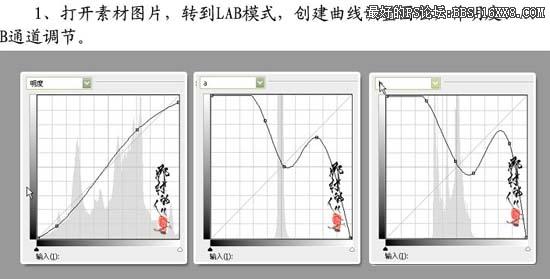

2、选择菜单:图像 > 模式 > RGB颜色,点合拼,然后把背景图层复制一层,图层混合模式改为“柔光”,图层不透明度改为:35%。

3、新建一个图层,按Ctrl + Alt + Shift + E盖印图层,使用Topaz滤镜锐化一下,参数默认。

4、新建一个图层,E盖印图层,使用第七个Topaz滤镜锐化一下(部分没有升级的版本就用同一个)。

5、执行:图像 > 应用图像,参数设置如下图。
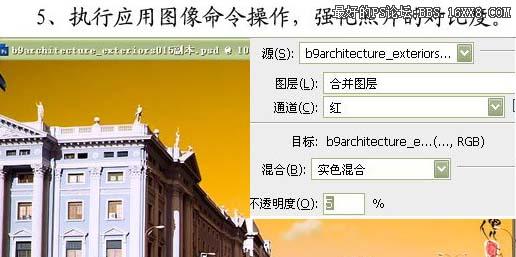
6、把应用图像后的图层复制一层,执行:图像 > 调整 > 自动颜色操作,然后把图层的不透明度改为:55%,完成最终效果。

最终效果

原图

1、打开素材图片,选择菜单:图像 > 模式 > Lab颜色,确定后创建曲线调整图层,参数设置如下图
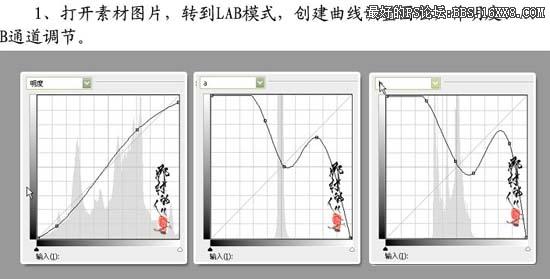

2、选择菜单:图像 > 模式 > RGB颜色,点合拼,然后把背景图层复制一层,图层混合模式改为“柔光”,图层不透明度改为:35%。

3、新建一个图层,按Ctrl + Alt + Shift + E盖印图层,使用Topaz滤镜锐化一下,参数默认。

4、新建一个图层,E盖印图层,使用第七个Topaz滤镜锐化一下(部分没有升级的版本就用同一个)。

5、执行:图像 > 应用图像,参数设置如下图。
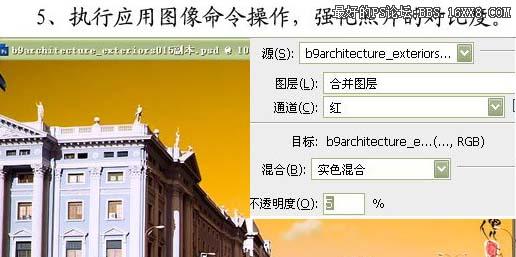
6、把应用图像后的图层复制一层,执行:图像 > 调整 > 自动颜色操作,然后把图层的不透明度改为:55%,完成最终效果。

标签模式,如何,>,图像,改为,颜色,参数,复制,如下,设置

网友评论